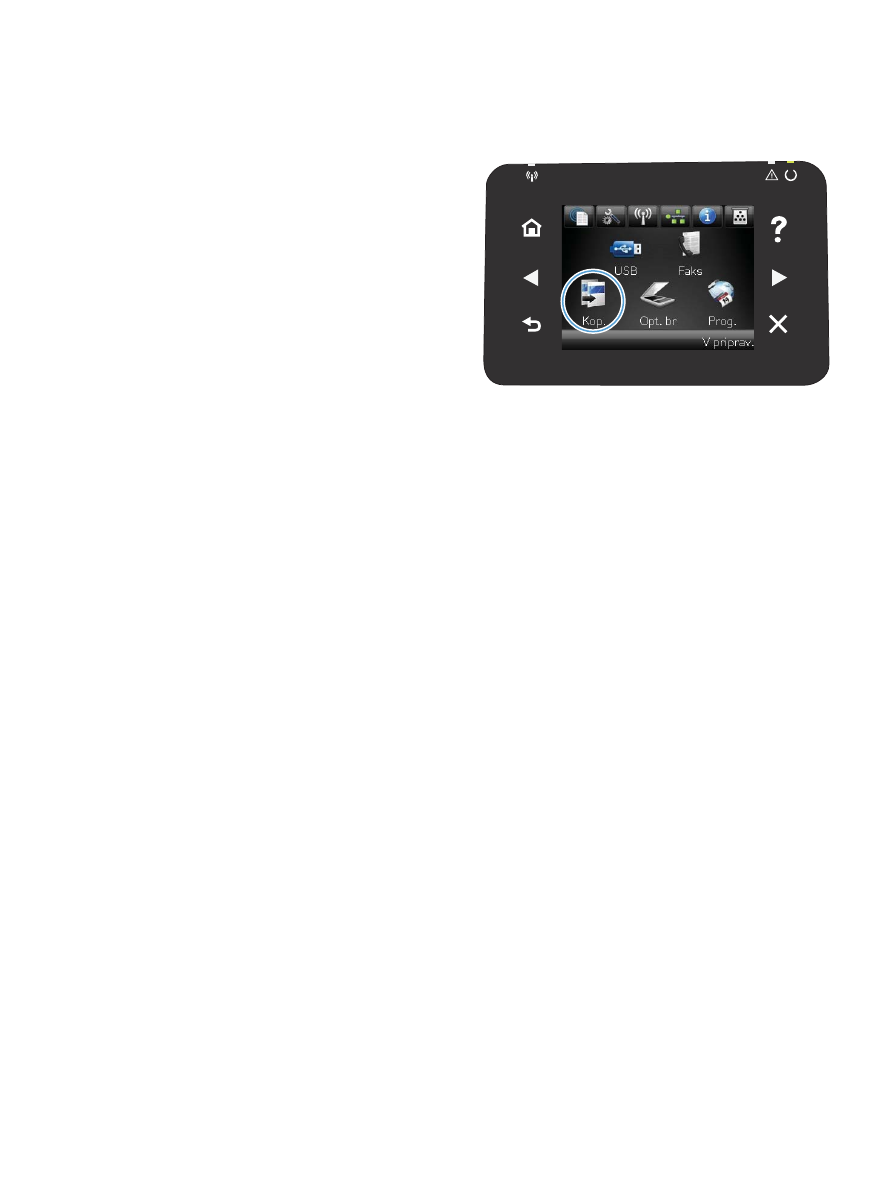
Optimiranje za besedilo ali slike
Na voljo so naslednje nastavitve kakovosti kopiranja:
●
Samodejna izbira
: To nastavitev uporabite, če vam kakovost kopije ni pomembna. To je privzeta
nastavitev.
●
Mešano
: To nastavitev uporabite za dokumente, ki vsebujejo besedilo in grafike.
●
Besedilo
: To nastavitev uporabite za dokumente, ki vsebujejo v glavnem besedilo.
●
Slika
: To nastavitev uporabite za dokumente, ki vsebujejo v glavnem grafike.
SLWW
Odpravljanje težav s kakovostjo kopiranja 173
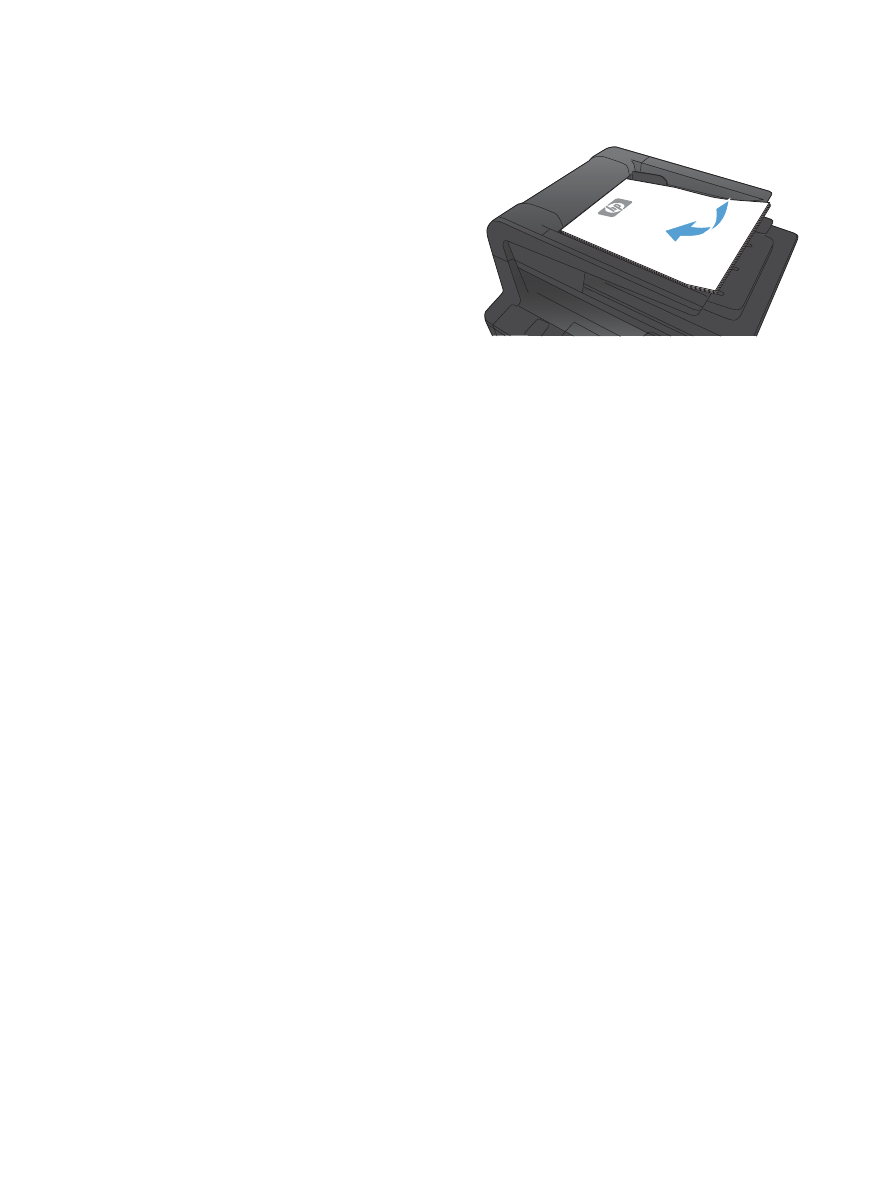
1.
Položite dokument na steklo optičnega bralnika ali v
podajalnik dokumentov.
2.
Na začetnem zaslonu na nadzorni plošči izdelka se dotaknite
gumba
Kopiranje
.
3.
Dotaknite se gumba
Nastavitve
, nato se pomaknite do gumba
Optimiziranje
in se ga dotaknite. Z dotikanjem puščičnih
gumbov se pomikajte po možnostih. Dotaknite se želene
možnosti, da jo izberete.
4.
Dotaknite se gumba
Začni kopiranje
, da začnete kopirati.